Cách khởi động lại máy tính chạy Windows 7
Tác Giả:
Laura McKinney
Ngày Sáng TạO:
4 Tháng Tư 2021
CậP NhậT Ngày Tháng:
23 Tháng Sáu 2024

NộI Dung
- giai đoạn
- Phương pháp 1 Khởi động lại trên Windows 7
- Phương pháp 2 Khởi động lại bằng Tùy chọn khởi động nâng cao
Bạn có thể thực hiện khởi động lại cơ bản trong Windows 7 bằng cách vào menu Bắt đầu, nhấp vào mũi tên bên cạnh Dừng và chọn Khởi động lại. Nếu bạn cần giải quyết vấn đề, nhấn và giữ F8 trong khi máy tính khởi động lại để có quyền truy cập vào các tùy chọn khởi động nâng cao.
giai đoạn
Phương pháp 1 Khởi động lại trên Windows 7
-
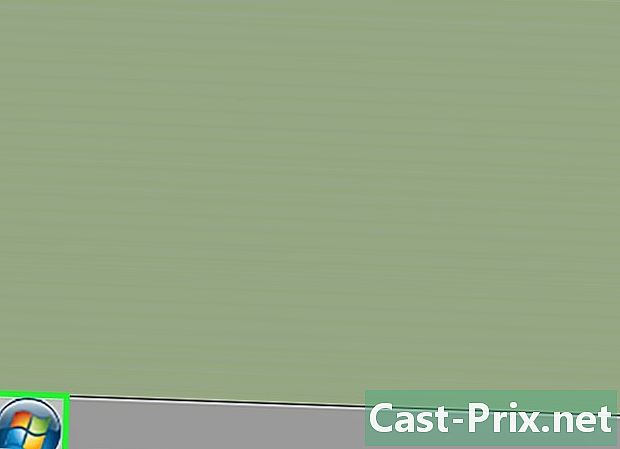
Nhấp vào nút menu Bắt đầu. Bạn sẽ tìm thấy điều này ở góc dưới bên trái của màn hình.- Bạn cũng có thể bấm phím Thắng để mở menu này mà không cần sử dụng chuột.
-

Nhấp vào> bên phải của Dừng.- Bạn cũng có thể truy cập menu này mà không cần chuột bằng cách bấm phím → hai lần, sau đó nhấn lối vào.
-

Chọn Khởi động lại. Bây giờ máy tính của bạn sẽ khởi động lại bình thường.- Để chọn tùy chọn này mà không cần sử dụng chuột, bạn có thể nhấn R trong khi menu đang mở
- Nếu có các chương trình đang chạy ngăn Windows khởi động lại, bấm Buộc khởi động lại.
Phương pháp 2 Khởi động lại bằng Tùy chọn khởi động nâng cao
-

Loại bỏ tất cả các phương tiện truyền thông quang học từ máy tính của bạn. Đó là DVD, CD, đĩa mềm, v.v.- Đồng thời xóa ổ flash USB hoặc ổ cứng ngoài nếu máy tính của bạn được cấu hình để khởi động từ các thiết bị này.
-

Tắt máy tính. Nếu bạn muốn, bạn có thể khởi động lại nó. -

Bật tính năng này. Bạn có thể bỏ qua bước này nếu bạn khởi động lại máy tính. -

Bấm và giữ phím F8. Làm điều này trong khi máy tính khởi động lại.- Bạn sẽ được chuyển hướng đến một trang Tùy chọn khởi động nâng cao.
-

Chọn một tùy chọn bắt đầu bằng các phím mũi tên. Bạn có thể tìm thấy sự kết hợp của các tùy chọn này.- Chế độ an toàn với hỗ trợ mạng: Chế độ an toàn là chế độ chẩn đoán vô hiệu hóa tất cả phần mềm ngoại trừ các trình điều khiển và chương trình thiết yếu (bao gồm cả các chương trình cho phép sử dụng các chức năng mạng cơ bản) để chạy hệ điều hành.
- Dấu nhắc lệnh trong Chế độ an toàn: Tùy chọn này hiển thị cửa sổ Dấu nhắc lệnh ở chế độ an toàn thay vì giao diện người dùng đồ họa. Chế độ này thường được dành riêng cho người dùng có kinh nghiệm.
- Đăng ký sự kiện ghi nhật ký trong nhật ký: Tính năng này tạo một tệp, ntbtlog.txt, mà bạn có thể sử dụng để khắc phục sự cố khởi động máy tính. Nó cũng dành cho người dùng cao cấp.
- Bật video độ phân giải thấp (640x480): Chế độ này khởi động Windows bằng cách định cấu hình trình điều khiển video ở độ phân giải thấp và điều chỉnh tốc độ làm mới. Do đó, bạn có thể giải quyết các vấn đề liên quan đến cài đặt màn hình hoặc phần cứng đồ họa.
- Cấu hình hợp lệ được biết đến lần cuối (tùy chọn nâng cao): Nếu bạn gặp khó khăn khi khởi động hệ điều hành hoặc giữ môi trường ổn định, với tùy chọn này, bạn có thể thực hiện việc này với cấu hình trình điều khiển và đăng ký mới nhất mà bạn đã khởi động thành công.
- Chế độ gỡ lỗi: Với tùy chọn này, bạn có tùy chọn khởi động Windows theo cách đặc biệt để giải quyết vấn đề thông qua chẩn đoán và ghi nhật ký nâng cao. Chế độ này dành cho các chuyên gia máy tính.
- Vô hiệu hóa tự động khởi động lại trong trường hợp lỗi hệ thống: Điều này ngăn Windows tự động khởi động lại nếu lỗi khiến hệ điều hành bị lỗi (ví dụ: lỗi màn hình xanh). Bạn có tùy chọn để sử dụng tùy chọn này nếu bạn bị mắc kẹt trong một vòng lặp vô hạn trong đó Windows đã bị lỗi, sau đó khởi động lại và thất bại một lần nữa.
- Vô hiệu hóa điều khiển chữ ký trình điều khiển bắt buộc: Tính năng này cho phép các trình điều khiển không được ký hợp lệ để cài đặt bằng Windows. Sử dụng nó nếu bạn tin tưởng nguồn của trình điều khiển bên thứ ba bạn đang sử dụng.
- Khởi động windows bình thường: tùy chọn này được sử dụng để khởi động Windows mà không cần sửa đổi cụ thể.
-
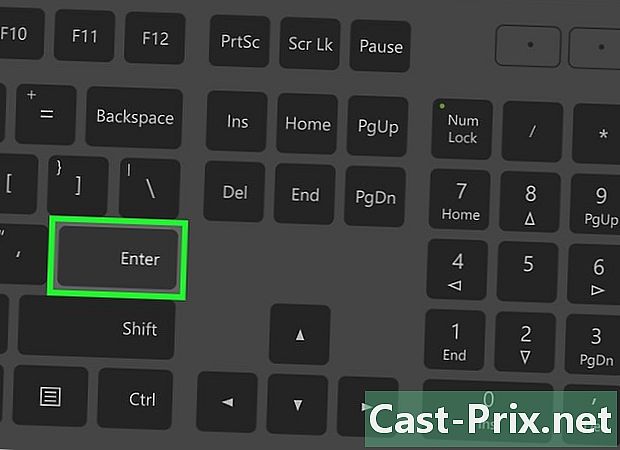
Nhấn lối vào. Bây giờ máy tính của bạn sẽ khởi động lại trên Windows 7 với các cài đặt đã chọn.

